喜憾交织 黑莓PlayBook使用体验更新视频解码、内置软件应用效果 黑莓playbook刷安卓
初期上市的PlayBook网络制式只有WiFi版本一种(后续会有支持WiMax/LTE/HSPA+的不同细分型号),容量提供有16GB/32GB/64GB三种款型,RIM给出的标价跟同等容量的WiFi版iPad 2保持一致,也就是说最低499美元(大约3240元人民币)。就个人感觉来说,作为一款配有“A9双核Ti OMAP4430处理器+1GB内存+7寸高分辨率多点电容屏+前后双高清摄像头”的国际大牌产品,这样的定价从观念上还是基本可以接受的,相信很多朋友对于这款拥有着出色硬件配置的产品也都很期待。
下面就先从开箱起来看看它的实际功能表现,在介绍外观前先说个比较令人失望的信息,那就是PlayBook目前还不能兼容Android上的APK程序,它目前的软件来源只有自带的App World(收费程序较多,缺少大型的游戏应用,国内常用的软件也不多,例如都没有QQ客户端)。不过官方已经确认,在PlayBook上将推出“App Players”工具来运行Android的软件,但目前还不能支持。同时,目前PlayBook自身也不具备电子邮件、联系人、日历等应用,要通过BlackBerry Bridge工具来蓝牙配对联接OS5以上系统的黑莓设备来实现(可惜我的Pearl 8100手机最高版本系统只有4.5),另外一种使用电子邮件的方式就是直接在网页登陆,据悉未来黑莓PlayBook的软件升级中将直接提供这些办公应用。基本上可以说,4月19日上市的PlayBook是为了不继续跳票而仓促出场的,即便目前已经拿到了这款机器,更多的精彩应该还要继续等待。
回到我手头拿到的这款PlayBook身上,购入的这款是16GB版本,机身采用延续黑莓特点的黑色外观,整个方方正正的包装也是纯黑风格。正面的产品形象图跟主机是1:1的比例,可以直观窥其主要面貌,界面与惠普TouchPad的webOS有点类似,另外初步感觉边框稍微有点宽,不过从iFixit的拆机可知,左右边框内各有上下两个尺寸不算小的发声单元(共有4个喇叭),而上下边框较宽除了顶部设有摄像头以及底部有多个接口以外,应该还有操控舒适性方面的考虑,因为这款机器支持手势操控切换页面,需要从边框上下滑入屏幕,手势滑动有多种功能定义,后续测评时会详细介绍。
包装侧面贴有产品铭牌信息,收到的这款产品具有完整的包装,并且是多码合一的新机器,由中国台湾的代工厂制造。
包装盒背面用多国语言写有配件详单和初次使用的简单说明,其中就有简繁体中文,不过目前主机系统语言还没有中文,也不带中文输入法。
包装盒有防拆塑封,揭开后首先映入眼帘的是印有黑莓标志的软质保护套,下面就静静躺着PlayBook的主机了。
内部配件排列井井有条,都装在独立的小盒子里
标配附件包含安全和产品信息手册、入门说明书、保护套、清洁布、MicroUSB接口的充电器和USB连线,产品支持HDMI输出,还有一个底座接口,不过相关线材和底座都不属于标配。随机器附带的各种手册有英文和法文两种语言版本,这是因为法语也是加拿大的官方语言之一,而PlayBook目前只在美、加两国正式出货。
给清洁布来个特写,国外厂商带有清洁布的貌似不多,用它来擦拭PlayBook的镜面屏幕吧
PlayBook的充电比较方便,不仅可以通过USB连接电脑充电,还能用标配的MicroUSB接口电源适配器,另外要选配了底座的话,也可以通过底部的磁性接口连接底座充电,据悉底座充电的速度将是标配充电器的两倍。不过底座售价可不算便宜,单买要花费69美元,并且除了充电和当支架外,并没有其它特殊功用。
标配的小型可折叠式两项充电器输出规格是5V/1.8A,比起接电脑充电或者拿传统的黑莓手机充电器来说,电流已经大了很多。
以前我用过的几款黑莓手机都还是MiniUSB接口,后来RIM推出的新款手机大多开始采用MicroUSB标准,可以将机身做得更薄。
充电器上带有黑莓的小猫爪标志,本身做工也很精细
PlayBook纯黑色的外观给人沉稳冷峻的感觉,规则的矩形轮廓用直线勾勒得棱角分明,整体有种严谨的商务气息,屏幕底侧有BlackBerry的商标,对于黑莓控来说看着一定很有感觉。
屏幕两侧的扬声器直观看起来并不引人注目,不过外放却是相当不错的,这因为两边各有尺寸不小的双发音单元,四个喇叭带来的立体声效果比较出色,出音孔都设置在正面也进一步提升了效果。
正面顶部边框内嵌了300万像素摄像头,旁边白点一开始以为是摄像头开启时的LED指示灯,后来发现应该是光线感应器。前置摄像头支持录制最大1080P的全高清影像,并能拍摄尺寸为2048*1152的静态图片。
背面有软质橡胶层,比较贴合皮肤,摸起来手感也很细腻。中间除了闪亮的黑莓图形符号外,没有任何多余的信息,非常的简洁。
背面摄像头为500万像素,同样最大支持录制1080P的全高清视频,可拍摄的图像尺寸达到了2592*1456像素,不过比较遗憾的是不支持自动对焦,而且也没有补光灯,但前后均支持1080P全高清拍摄,这点还是比较出彩的。
从这个角度可以看到,正面光滑的玻璃镜面镶嵌在金属边框中,看上去个人感觉很舒适。也许平板本就不需要多么花哨的设计,简约精致便是美。而在做工方面,黑莓PlayBook无论是外在的接缝处理、边角细节等方面都算得上很优秀,从已有的拆机也可以感觉出它精细的内部用料和做工,单从硬件上来说,很难挑出它有什么明显的不足。
这是顶部右侧的3.5mm耳机接口,旁边小孔是麦克风
PlayBook的操控主要通过触屏来完成,全部四个按键集中在顶部,只设计有音量+/-、播放暂停和电源键,键程不算长,基本上就是略突出于顶部平面,好在手感方面还可以接受,不过电源键按的时候要稍微有点力。PlayBook的系统稳定性较好,使用时还没有出现过死机现象,机身表面也没有Reset之类的设计,强制关机是通过组合键的方式,同时按下电源和音量+/-键即可。用惯了Android设备的朋友无须担心操控的不方便,PlayBook的功能界面各项操作跟Android完全是不一样的设计,配合触屏和滑动手势一样可以体验到畅快的使用效果。
顶部左边还有一个MIC孔,本机双麦克风的设计应该是为了进一步去除背景噪音的降噪考虑,本机采用AAC格式来保存录音文件,默认保存为128kps的双声道音频。
底部三个接口,分别对应MicroHDMI输出接口、MicroUSB接口和磁性底座接口,标配充电器和连接电脑都是用中间的USB接口。除了三个接口外,就是旁边密密麻麻的产品信息了,有些文字很小,估计要用放大镜才能看清楚。
特别提醒的是,MicroUSB接口一定不要插反了哦,感觉比起MiniUSB接口来说,更容易误插反,而且看上去似乎更脆弱些。。
机身左右两侧没有任何设计,总体感觉PlayBook的外观设计追求对称和规整的美观效果,风格很内敛。
机身表面没有任何螺丝,拆机的话直接撬开后盖就可以了
由于边框较宽,视觉上让人觉得屏幕似乎不到7寸的大小,其实拿卡片一比,同样还是差不多3个卡片的大小。对于一款平板产品来说,我觉得7寸屏大小比较合适,像iPad那样屏幕接近10寸的大块头便携性确实要差一些,而再小的话视觉效果又有点受影响。
从随机附带的说明文档可知,PlayBook的机身尺寸为194×130×10mm,重量是400g。虽然比起iPad 2的8.8mm厚了一些,但iPad 2的重量也有601g;再和三星初代的Galaxy Tab比一下,后者尺寸190.1×120.6×12.0mm,重量380g,相比较来说,PlayBook还算比较轻薄的。
PlayBook的官方皮套有两种,一种是前面看到的那种软质橡胶套,另外一种是类似精装书的可折叠保护套,试了下给它搭配上莫凡出品的珠扣版绒布袋也比较合适,选的尺寸是7XL号,放里面合适度99%(稍微有一点点松)。
官方配件都是黑色的,搭配橙色款莫凡保护套多了几分活泼时尚气息
7寸高分辨率的屏幕应该是个比较讨巧的选择,PlayBook正是这样的配置,1024×600分辨率下像素密集度达到了170ppi,而iPad/iPad 2只有132ppi,跟5寸800×480点阵的187ppi比起来清晰度也差不了多少。从实际效果体验来说,PlayBook的屏幕通透度、色彩还原、亮度、对比度、可视角都有着很不错的表现。四个倾斜角度加大后也没有发现偏色现象,虽然三星Galaxy Tab暂时不在身边没办法做对比,但从印象中来说要比其效果更好一些。黑莓官方未明确表示这块屏幕的材质,拆机也没有发现具体型号,但实际表现还是很给力的,直接看图吧。
上视角
下视角
左视角
右视角
更多实拍图效果展示:
主界面实拍
设置界面实拍
屏幕测试图还原效果:
补充了一组屏幕测试图的显示效果,受相机和环境影响比较大,和实际观感会有一定差别。
与iPad 2屏幕效果对比:
虽然不清楚PlayBook到底是不是IPS屏幕,但从实际效果来说依然算得上相当出色,整体色彩比较浓郁,这点跟IPS屏幕有些相像。从可视角度对比来说,还是难以撼动iPad 2的位置,表现在接近极限视角时,画面细节略有丢失,不和iPad 2对比的话,很难发现这一差别,因为效果比起一众7寸屏机器来说,要好了很多很多。(有消息称该机的屏幕是来自日立的IPS面板)
===========================================================
首次连接电脑
连接电脑会自动安装驱动程序,识别为CD驱动器,内部带有目前最新版本的黑莓设备管理器(BlackBerry Desktop Manager 6.0.2),安装之后重启电脑就能识别出自带的16GB存储了,可以直接往里面拷贝文件,不过得放到对应文件夹下才能在机器上识别到,无法往根目录直接拷贝文件。然后可以再配合黑莓桌面管理器(BlackBerry Desktop Software,需手动下载,有多国语言版本),就能实现数据同步、媒体管理、备份恢复等功能,也能用来更新系统,对于黑莓手机用户来说这些操作来说应该都很熟悉了。
由于时间所限,开箱简测到此暂时结束,具体系统运行情况后续更新,从简单使用体验来讲,PlayBook的界面设计非常用心,上手也很容易,不仅拥有华丽的效果,多任务切换也非常方便,操控流畅度做的比较出色,上网可以显示Flash和看各种在线视频。更多详情后续更新,请稍待。。
===========================================================
首次开机设置向导
延续了黑莓手机开机较慢的传统,PlayBook从按下电源键到进入主界面得用时大约1分钟,如果是首次开机的话,会进入上图所示的设置向导,简单来了解下。从欢迎界面的英文来看,这款机器被定位于“世界上第一款专业级平板”,不多评论继续往下看,需要连接WiFi进行接下来的设置,在底部滑动即可进入下一步。
连接到我所在的网络
此时点左下角的设置可以看到当前产品固件为初始的1.0.0.0版本
日期、时间和时区设置
目前PlayBook仅在美国和加拿大正式发售,因此区域和语言选择里只有加拿大(法/英)和美国(英语)可选。根据以往经验来看,黑莓的设备如果不在港台或新加坡上市的话,一般就不会有中文ROM和官方中文输入法了。不过此前有消息称,RIM公司已经在制定进入中国市场的策略,但还没有确定的上市时间,期待系统中文化的朋友还得继续等。
Blackberry ID是登陆App World或BlackBerry Protect网站的用户账号,App World即黑莓官方的软件商店,电脑端可以访问,但下载软件只能通过黑莓设备,基本上是PlayBook目前获取软件的唯一途径(只支持特定格式的程序,目前已知也可以通过命令安装到机器上,但还没有成型的第三方程序资源下载区)。BlackBerry Protect是一个安全保护类程序,支持远程设备管理、无线备份与恢复等功能,可以在设备遗失后远程锁定设备,不过目前该业务在中国并不能使用。Blackberry ID需要用户提前在电脑端注册,但注册账号的页面只有翻墙后才能打开。
填入我的账号和密码后登陆成功,Blackberry ID登陆一次之后就不能在设置内改变了,要换其它账号只有Wipe清空设备再刷机。由于设备到手之前商家已经填入了自己的Blackberry ID(估计是开机设置和升级系统所用),上面几个步骤都是Wipe清空设备恢复出厂设置后重新进行的。
软件更新其实就是从官方服务器下载和安装ROM的过程,目前PlayBook还不能在电脑端下载固件包直接安装,无论通过桌面管理器还是设备本身的WiFi升级,都得直接连服务器下载,估计服务器是设置在国外的,下载起来速度相当慢。
经过了五个多小时的等待,本身不到300MB的系统文件终于快下载完了
安装过程倒比较快,几分钟就可以搞定
安装完毕自动重启
最新版系统安装成功,PlayBook上市应该比较仓促,系统更新比较频繁。在使用的几天内又更新到了1.0.3.1868,不过比官方在北美地区放出更新的时间晚了一天左右,当然能够升级就好,晚一天也基本可以接受了。但升级速度相当缓慢,在办公室内试了一次都失败了,之后在家才终于升级完成,1.0.3.1868系统可以原生支持视频聊天功能。
继续看开机后的画面,首先是对手势操作的简单说明,PlayBook边框比较宽显然是有意为之,因为从上下左右向内侧滑动都代表不同的含义,边框触摸是通过电容感应来实现的,其宽度基本和一根手指的宽度相仿,如果更窄的话就会影响手势操作的舒适度了。
从底边框向内侧滑可以将当前运行的程序以小窗口的形式放到多任务列表里
从顶部边框向内侧滑则可以调出相应的菜单
除了上下滑动手势外,从左右边框向内滑动还可以很方便地切换多任务,比起Android和iOS并不直观的“伪”多任务切换来说,PlayBook给人的体验是完全不同的,具体随后会继续详细描述。
基本设置完毕,Blackberry Bridge功能后续再介绍
===========================================================
系统界面:基于手势操作的触摸UI设计、华丽又实用的多任务体验
PlayBook采用RIM旗下QNX公司开发的BlackBerry Tablet OS操作系统,与其以往在手机上的BlackBerry SmartPhone OS有着天壤之别。黑莓并未将此前手机上已经成熟的一套系统搬到PlayBook上,而是大刀阔斧地应用了全新的OS,这既可以看作是个创举,也带来了一些新的挑战,比如如何在新系统上延续黑莓引以为傲的PIM(个人信息管理)服务,如何更好地跟黑莓手机形成互补,这些问题肯定设计之初都有考虑到,虽然目前的这套QNX系统并不完全成熟,但它展现出的华丽与实用效果着实令人由衷的喜爱。而目前的BlackBerry Bridge功能也支持PlayBook与黑莓手机之间创建连接,允许用户在PlayBook上使用黑莓手机的电子邮件、BBM和PIM应用,后续软件升级中应该还会实现这些功能的直接支持。当然,对于我们普通用户来说,也许这些功能并不是那么的重要,很多人更关注包括网络、游戏、影音在内的娱乐性能,从这个角度说,还不支持Android软件的这个新系统还有进一步提升的空间。
QNX系统有着悠久的历史,具备高效、灵活和稳定等特点,之前曾被应用在军事、汽车、医疗器械等领域,黑莓将其引入PlayBook当中,针对平板机的触摸操作进行了全新优化,除了继续保留这些优点之外,还把一贯强调的安全机制与个人无线信息服务加入进来。在应用扩展前景方面,据悉它主要可支持基于Adobe AIR、HTML5、BlackBerry WebWorks、Native C/C++和Java的SDK开发工具。另外黑莓还将推出“App Player”软件,通过它来运行用户从App World下载的Java和Android v2.3应用程序,这款程序按照计划应该会在今年夏天推出。
关于PlayBook系统扩展的纯技术性讨论并没有大的意义,毕竟我们大多数玩家都不是开发者,还是从应用层面直观看下它的系统使用体验吧。单从稳定性来说,PlayBook已经做得足够出色,使用中没有任何一次死机或程序卡死的现象。至于系统的流畅度,感觉不亚于iOS的表现,而强调了多遍的多任务切换更是相当的给力,接下来从主界面说起。
上面是开机后的默认主界面,PlayBook的图标设计很精美,高光/阴影以及与UI的层次关系都把握得很好,识别率也很高,搭配不同的壁纸一般都能取得不错的效果。黑莓的产品一向给人偏向商务风格的感觉,但PlayBook的界面不失华丽和大气之感。顶部有日期和时间,右侧是几个状态图标,第一个是系统升级提示,旁边是屏幕旋转锁定,另外几个就直观明了一些了,分别为蓝牙、WiFi、电量和设置。默认的程序分为四个类别:全部、最喜欢的、媒体和游戏,自带程序倒不多,游戏只有两款(Wipe时还被删掉了),关于软件具体后续再介绍,先看界面的设计。
长按某个图标,可以进入上图所示的界面,能够自由的排序,或者拖动到其它三个类别里,直接点X号可以快速卸载和删除相关数据,这点和Android 3.0一样都很方便。接下来要说说PlayBook特色的手势操作了,从四个边框向内侧滑动有不同的功能定义,分别如下:
从底侧边框向上滑动——在主屏幕和多任务界面之间切换
上面就是PlayBook值得大书特书的多任务切换界面了,选项卡式的窗口排列在上面,左右随意拖动可以快速浏览多任务的界面,中间为活动窗口,可以在小窗口内继续运行。最多可以同时打开15个程序,再打开更多的话最早的程序就会自动关闭,看了下剩余内存还有50MB左右,而系统本身的速度没有因开多任务而变慢。小窗口向下拖动出边框可放大至全屏,向上拖动出边框可直接关闭,当然直接点X也能退出程序。除了上方切换程序很方便外,还可以在底侧一栏左右拖动任意选择其它程序进入。
从顶侧边框向下滑动——进入系统选项或程序菜单
在主界面下,从顶部往下滑动可进入系统设置
在各个程序内,从顶侧边框向下滑动可进入对应的程序菜单
从左/右侧边框向屏幕中间滑动——直接切换多任务
PlayBook还提供了更为方便的多任务切换方式,多任务运行时,直接从左右边框向中间滑动就能切换多任务了,就像看图时左右翻页一般的方便。
当然要真在看图时,左右翻图的话,只需在屏幕内左右拖动即可,上面两张图分别代表多任务切换和图片左右翻页的效果,可以看到是不同的,多任务切换的窗口会比屏幕小一圈。
从屏幕左/右上角斜向下滑动——显示和隐藏顶部状态栏
这个没有太多可解释的,手势滑动后可以直接看到顶部状态栏
从屏幕左下角斜向上滑动——显示和隐藏虚拟键盘
在任意界面下,此手势都能快速调出和隐藏虚拟键盘。键位间距适中,按起来会有高亮提示,手感比较舒适,但目前没有中文输入法,由于没有其它第三方输入法提供,因此输入中文只能借助于使用浏览器登陆百度、搜狗等云输入法。
PlayBook的界面可以随机身持握角度随意旋转,在旋屏时延迟大约有一秒,比iPad 2要慢一些,比Xoom要快一些。在转屏后各项手势操作对应方向也随之而自动改变。
在黑屏待机时,从上下边框向内滑动也可以快速唤醒屏幕,当然也不用担心随身携带时无故唤醒,因为整个正面板包括屏幕和边框都是电容式触摸的,其他物体摩擦到则不会有反应。除了手势操作外,PlayBook的屏幕也具备所有电容屏的一贯操控特点,包括手势缩放、滑动切换等等。尽管黑莓在触摸操控方面没有太长的经验积累,但PlayBook在人机交互方面带来的体验可用惊艳来形容。无论是切换时的流畅动画效果,还是每一处的细节设置,都让人难以挑出毛病。如果非要说有什么不足的话,那就是PlayBook的主界面少了窗口挂件的支持,当然这应该和多任务切换的界面设计有关,以避免遮挡产生不便。
更多阅读

安卓智能手机如何使用teamviewer远程控制电脑 远程协助teamviewer
安卓智能手机如何使用teamviewer远程控制电脑——简介此经验教大家如何用安卓智能手机teamviewer远程控制电脑.我用的是华为T8833测试.安卓智能手机如何使用teamviewer远程控制电脑——工具/原料已经联网的安卓智能手机一部和一台

如何在电脑上使用安卓手机模拟器 手机安卓模拟器电脑板
如何在电脑上使用安卓手机模拟器——简介有时候我们需要在电脑使用手机中的一些功能,但前提是要把手机用数据线连接到电脑上,然后使用各种助手工具连接,在工具里操作手机,这样一是不方便,二是在安装各种文件的时候可能会对手机安全造成影

如何使用Windows7系统修复功能 windows7系统修复软件
如何使用Windows7系统修复功能——简介电脑就像人一样,时常会生点“小病”,闹闹“罢工”。在所有电脑问题中,开机错误是最难解决的,因 为开不了机,进不了系统,便无法通过Win7内置的“疑难解答工具”进行修复了。遇到这种情况,大多数人会选

swatch手表怎么样?swatch手表使用体验 swatch手表价格一览表
swatch手表怎么样?swatch手表使用体验——简介swatch 瑞士名牌,当然比不上欧米茄,万宝龙这些名表,不过面向年轻时尚前卫消费群体,还是具有很大的吸引力。swatch手表怎么样?swatch手表使用体验——方法/步骤swatch手表怎么样?swatch手表
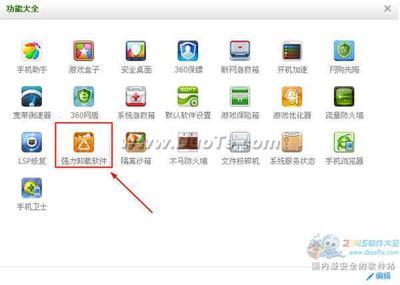
怎样使用360安全卫士来强力卸载软件 卸载360安全卫士
360安全卫士是一款由奇虎网推出的功能强、效果好、受用户欢迎的上网安全软件。360安全卫士拥有查杀木马、清理插件、修复漏洞、电脑体检、保护隐私等多种功能,并独创了“木马防火墙”“360密盘”等功能,依靠抢先侦测和云端鉴别,可全面
 爱华网
爱华网